Derzeit ist die Testzeitraum-Verlängerung unter Windows 10 nicht erforderlich, man kann aber den slmgr -rearm weiterhin auch bei MS Windows 10, 8.1 ... OS verwenden!Diese Testzeitraum-Lösung kann auch für MS Server 2019, 2016, ... verwendet werden! 1.) ... Testphase unter Windows 10 verlängern!
|
| (Bild-1) slmgr -rearm unter Windows-10 plus Testzeitraum? |
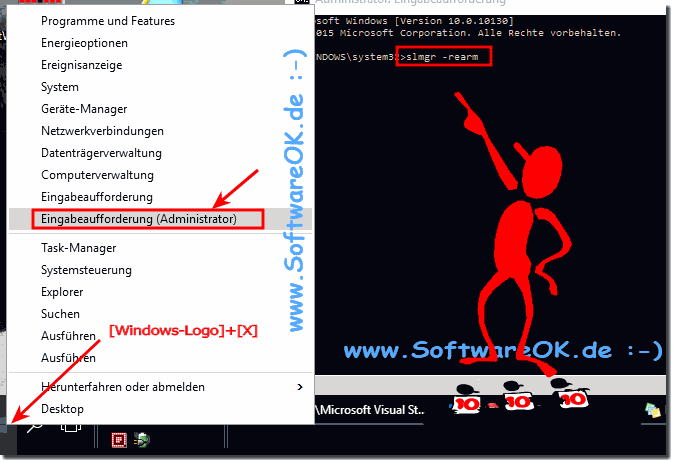 |
Die Testzeitraum-Verlängerung funktioniert unter: Windows 11, 10 Pro, Enterprise, Home, Windows 8.1, Windows 8, Windows-Server 2019, 2016, 2012, Windows 7 Basic, Professional, Starter, Ultimate
| (Bild-2) Windows-10 Testzeitraum ist nach Neustart verlängert Meldung! |
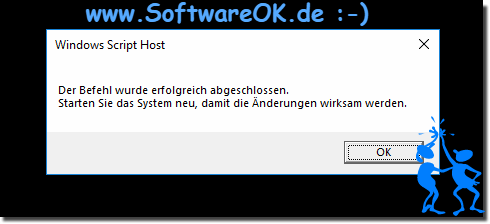 |
2.) Hat Windows eine Sperre bei der Anzahl Verlängerung?
Wie viele rearm (s) habe ich unter Windows 10 noch?
Es handelt sich um eine Frage, die vieler Benutzer stellen. Sie haben also drei weitere Male. Wenn man eine neue Installation macht, noch einmal drei!
Es handelt sich um eine Frage, die vieler Benutzer stellen. Sie haben also drei weitere Male. Wenn man eine neue Installation macht, noch einmal drei!
Sehen Sie dies: ► Saubere Installation von Windows 10, wie es geht?
Befehl um den Rearm Zähler zu sehen ist slmgr /dlv
| (Image-2) rearm count! |
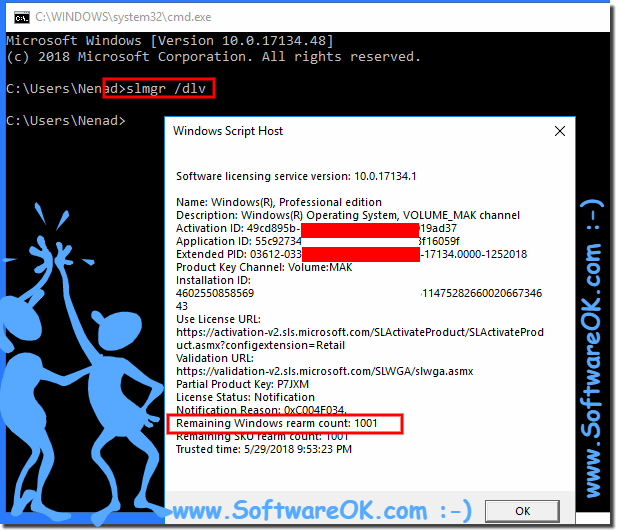 |
Top User Fragen:
Wie lange kann man eine Windows 10 Installation ohne Produkt nutzen?
Verwenden von Slmgr zum Ändern, Entfernen, oder Erweitern von Windows!
Wo finde ich Windows 10 Lizenzinformationen zu Rearm Count?
3.) Wofür ist slmgr -rearm in Windows gut?
Diesen Testzeitraum Verlängerungs-Befehl kann man auch nutzen, wofür er auch vorgesehen ist und das ist bei eventuellen Hardwareänderungen, Grafikkarte-, Festplatten-Tausch, oder bei der Erweiterung des Arbeitsspeichers zu ermöglichen, das der Windows-10 Rechner mit einem gültigen Produktschlüssel ordnungsgemäß aktiviert werden kann. Sonst wäre eine Saubere Installation von Windows 10 erforderlich.
Hinweis:
Es ist kein Hacken, sie können diesen Testzeitraum-Verlängerungs-Kniff auch unter Microsoft Windows Windows 7 und 8.1, sowie Server 2016 und 2012 einsetzen.
Der Befehl „slmgr -rearm“ in Windows soll die Aktivierungszeit für Windows verlängern. Typischerweise hat Windows einen Aktivierungszeitraum, nach dem es nicht mehr voll funktionsfähig ist, wenn es nicht aktiviert wurde. Durch die Verwendung von „slmgr -rearm“ können Benutzer diese Frist verlängern, um mehr Zeit für den Abschluss einer legalen Aktivierung zu haben. Es ist wichtig zu beachten, dass die Verwendung dieses Befehls keine legale Methode zur Umgehung der Windows-Aktivierungsanforderung darstellt, sondern lediglich dazu dient, zusätzliche Zeit für die Aktivierung bereitzustellen.
Hier ist eine detailliertere Erklärung des Befehls „slmgr -rearm“ in Windows:
1. Verlängerung des Aktivierungszeitraums:
Windows hat normalerweise einen Aktivierungszeitraum, nach dem es nicht mehr voll funktionsfähig ist, wenn es nicht aktiviert wurde. Dieser Zeitraum beträgt in der Regel 30 Tage, kann jedoch je nach Windows-Version variieren. Mit dem Befehl slmgr -rearm können Benutzer diesen Aktivierungszeitraum verlängern.
2. Rechtliche Verwendung:
Es ist wichtig zu beachten, dass die Verwendung von „slmgr -rearm“ keine legale Methode zur Umgehung der Windows-Aktivierungsanforderungen ist. Es soll lediglich den Benutzern mehr Zeit geben, eine legale Aktivierung abzuschließen.
3. Wie funktioniert es?:
Wenn Sie den Befehl „slmgr -rearm“ ausführen, setzt Windows den Aktivierungszeitraum zurück. Das bedeutet, dass Sie weitere 30 Tage Zeit haben, Windows zu aktivieren, bevor eine gültige Aktivierung erforderlich ist.
4. Beispiel:
Angenommen, Sie haben eine Neuinstallation von Windows durchgeführt, aber noch keine Lizenzschlüssel zur Aktivierung eingegeben. Nach 30 Tagen erinnert Windows Sie daran, es zu aktivieren und einige Funktionen einzuschränken. An diesem Punkt können Sie den Befehl „slmgr -rearm“ ausführen, um weitere 30 Tage Zeit zu haben, bevor Sie Windows aktivieren müssen.
5. Häufigkeit der Verwendung:
Beachten Sie, dass der Befehl „slmgr -rearm“ normalerweise nur eine begrenzte Anzahl von Malen verwendet werden kann. Nach einer bestimmten Anzahl von Nutzungen benötigt Windows eine gültige Aktivierung, um weiterhin voll funktionsfähig zu bleiben.
6. Langfristige Lösung:
Obwohl „slmgr -rearm“ eine vorübergehende Lösung darstellt, ist es wichtig, Windows so schnell wie möglich zu aktivieren, um die volle Funktionalität und Unterstützung zu erhalten und sicherzustellen, dass Sie die Software verwenden gemäß den Lizenzbedingungen nutzen.
Info:
Zusammenfassend lässt sich sagen, dass „slmgr -rearm“ Benutzern ermöglicht, den Aktivierungszeitraum von Windows zu verlängern. Wichtig ist jedoch, dass es sich hierbei nicht um eine dauerhafte Lösung handelt und eine legale Aktivierung erforderlich ist, um die volle Funktionalität von Windows aufrechtzuerhalten.
Zusammenfassend lässt sich sagen, dass „slmgr -rearm“ Benutzern ermöglicht, den Aktivierungszeitraum von Windows zu verlängern. Wichtig ist jedoch, dass es sich hierbei nicht um eine dauerhafte Lösung handelt und eine legale Aktivierung erforderlich ist, um die volle Funktionalität von Windows aufrechtzuerhalten.
FAQ 75: Aktualisiert am: 13 April 2024 19:57
